애플워치는 다양한 센서와 AI 기술을 활용하여 손 제스처를 인식합니다. 이를 통해 사용자는 화면을 직접 터치하지 않고도 애플워치를 조작할 수 있습니다. 애플워치 손 제스처의 원리, 설정 방법, 문제 해결법, 그리고 활용 가능한 기능들을 상세하게 분석하고 비교해 보겠습니다.
애플워치 손 제스처 사용법 인식 오류 해결 및 활용
목차
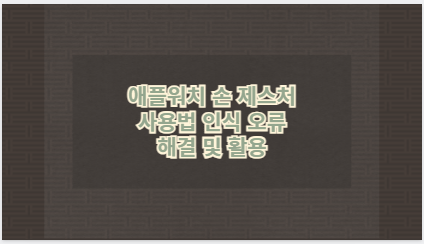
애플워치 손 제스처의 작동 원리
애플워치는 여러 센서를 이용하여 손 제스처를 감지합니다. 기본적으로 다음과 같은 기술이 사용됩니다.
- 가속도계: 손의 움직임을 감지
- 자이로스코프: 손의 회전과 방향 변화를 인식
- 광학 심박수 센서: 손의 혈류 변화를 감지하여 미세한 근육 움직임까지 측정
- 기계 학습 알고리즘: 수집된 데이터를 분석하여 패턴을 학습
- 신경 엔진(AI 프로세서): 인공지능을 활용하여 손 제스처를 빠르게 인식
이러한 센서와 AI가 결합하여 손의 움직임을 정밀하게 감지하고 애플워치의 다양한 기능을 실행할 수 있도록 합니다.
애플워치 손 제스처 종류
애플워치는 기본적으로 4가지 손 제스처를 지원합니다.
| 손 제스처 | 기능 |
|---|---|
| 엄지와 검지 맞대기 | 다음 메뉴 또는 선택 |
| 엄지와 검지 두 번 맞대기 | 이전 메뉴 또는 뒤로 가기 |
| 주먹 쥐기 | 선택 또는 탭 기능 |
| 주먹 두 번 쥐기 | 동작 메뉴 활성화 |
이러한 제스처를 활용하면 화면을 터치하지 않고도 애플워치를 조작할 수 있습니다. 특히 한 손이 자유롭지 않을 때 유용합니다.
애플워치 손 제스처 설정 방법
손 제스처 기능을 사용하려면 설정이 필요합니다. 아래 방법을 따라 활성화할 수 있습니다.
- 아이폰에서 워치 앱 실행
- “손쉬운 사용” → “AssistiveTouch”로 이동
- “AssistiveTouch”를 활성화하고 “손 제스처” 기능 켜기
- 원하는 제스처에 맞는 기능을 설정
이 설정을 마치면 애플워치에서 손 제스처를 사용하여 화면을 조작할 수 있습니다.
애플워치 손 제스처 인식 오류 해결 방법
손 제스처가 제대로 인식되지 않을 경우 아래 방법을 시도해보세요.
| 문제 | 해결 방법 |
|---|---|
| 제스처 인식이 안됨 | 애플워치가 손목에 너무 헐겁게 착용되지 않았는지 확인 |
| 반응 속도가 느림 | 저전력 모드를 끄고 최신 watchOS 업데이트 수행 |
| 잘못된 동작 실행됨 | 손 제스처 기능을 초기화하고 다시 설정 |
| 특정 제스처가 작동하지 않음 | AssistiveTouch 설정에서 해당 제스처 기능이 활성화되어 있는지 확인 |
만약 위 방법으로도 문제가 해결되지 않는다면 애플 공식 서비스 센터에서 점검을 받는 것이 좋습니다.
애플워치 손 제스처 활용 가능한 기능
애플워치 손 제스처 기능은 다양한 앱과 기능에서 사용할 수 있습니다.
| 앱/기능 | 제스처 활용 |
|---|---|
| 전화 앱 | 주먹 쥐기로 전화 받기, 두 번 쥐기로 전화 끊기 |
| 음악 앱 | 검지와 엄지 맞대기로 다음 곡 재생, 주먹 쥐기로 재생/일시 정지 |
| 알림 센터 | 검지와 엄지 두 번 맞대기로 알림 닫기 |
| 시계 페이스 변경 | 주먹 두 번 쥐기로 시계 페이스 변경 |
| Apple Pay 결제 | 주먹 쥐기로 결제 승인 |
특히 운동 중이거나 양손을 사용할 수 없는 상황에서 매우 유용하게 활용할 수 있습니다.
애플워치 손 제스처의 장점과 한계
| 장점 | 한계 |
|---|---|
| 터치 없이 애플워치 조작 가능 | 일부 제스처 인식 오류 발생 가능 |
| 장애인을 위한 접근성 향상 | 모든 앱이 손 제스처를 지원하지 않음 |
| 운동 중이나 운전 중 편리 | 배터리 소모가 다소 증가할 수 있음 |
애플은 향후 업데이트를 통해 손 제스처의 정확도를 더욱 향상시키고 다양한 기능을 추가할 가능성이 높습니다.
마무리
애플워치 손 제스처 기능은 터치 없이 스마트 워치를 조작할 수 있도록 도와주는 혁신적인 기술입니다. 가속도계, 자이로스코프, 심박수 센서 등을 활용해 손의 미세한 움직임까지 감지하며, 기본적인 네 가지 제스처를 통해 다양한 기능을 실행할 수 있습니다. 손 제스처가 잘 인식되지 않을 경우 설정을 다시 확인하고, 애플워치 착용 상태를 점검해보는 것이 좋습니다. 앞으로도 지속적인 업데이트를 통해 더욱 편리한 기능이 추가될 것으로 기대됩니다.
